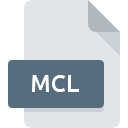
Extension de fichier MCL
Windows Media Center Link Format
-
DeveloperMicrosoft
-
Category
-
Popularité3 (3 votes)
Qu'est-ce que le fichier MCL?
Le suffixe MCL nom de fichier est principalement utilisé pour les fichiers Windows Media Center Link Format. Le format Windows Media Center Link Format a été développé par Microsoft. Le format de fichier MCL est compatible avec les logiciels pouvant être installés sur la plate-forme système . Le format de fichier MCL, avec 1305 autres formats de fichier, appartient à la catégorie Fichiers de paramètres. Le programme le plus populaire pour le traitement des fichiers MCL est Windows Media Center, mais les utilisateurs peuvent choisir 1 programmes différents prenant en charge ce format de fichier. Le logiciel Windows Media Center a été développé par Microsoft Corporation. Sur son site officiel, vous trouverez plus d’informations sur les fichiers MCL ou le logiciel Windows Media Center.
Programmes prenant en charge l'extension de fichier MCL
Les fichiers MCL peuvent être rencontrés sur toutes les plates-formes du système, y compris les appareils mobiles. Cependant, rien ne garantit que chacun d'eux les prendra en charge correctement.
Logiciels desservant le fichier MCL
Comment ouvrir un fichier MCL?
Il peut y avoir plusieurs raisons pour lesquelles vous rencontrez des problèmes lors de l’ouverture des fichiers MCL sur un système donné. Heureusement, la plupart des problèmes courants avec les fichiers MCL peuvent être résolus sans connaissances informatiques approfondies, et plus important encore, en quelques minutes à peine. Nous avons préparé une liste qui vous aidera à résoudre vos problèmes avec les fichiers MCL.
Étape 1. Obtenez le Windows Media Center
 La cause principale et la plus fréquente empêchant les utilisateurs d'ouvrir les fichiers MCL est qu'aucun programme capable de gérer les fichiers MCL n'est installé sur le système de l'utilisateur. Ce problème peut être résolu en téléchargeant et en installant Windows Media Center ou un autre programme compatible, tel que Microsoft Windows XP Media Center Edition. Vous trouverez ci-dessus une liste complète des programmes prenant en charge les fichiers MCL, classés selon les plates-formes système pour lesquelles ils sont disponibles. La méthode la plus sûre de téléchargement de Windows Media Center installé consiste à se rendre sur le site Web du développeur (Microsoft Corporation) et à télécharger le logiciel à l'aide des liens fournis.
La cause principale et la plus fréquente empêchant les utilisateurs d'ouvrir les fichiers MCL est qu'aucun programme capable de gérer les fichiers MCL n'est installé sur le système de l'utilisateur. Ce problème peut être résolu en téléchargeant et en installant Windows Media Center ou un autre programme compatible, tel que Microsoft Windows XP Media Center Edition. Vous trouverez ci-dessus une liste complète des programmes prenant en charge les fichiers MCL, classés selon les plates-formes système pour lesquelles ils sont disponibles. La méthode la plus sûre de téléchargement de Windows Media Center installé consiste à se rendre sur le site Web du développeur (Microsoft Corporation) et à télécharger le logiciel à l'aide des liens fournis.
Étape 2. Mettez à jour Windows Media Center vers la dernière version.
 Si Windows Media Center est déjà installé sur vos systèmes et que les fichiers MCL ne sont toujours pas ouverts correctement, vérifiez si vous disposez de la version la plus récente du logiciel. Parfois, les développeurs de logiciels introduisent de nouveaux formats qui prennent déjà en charge les nouvelles versions de leurs applications. La raison pour laquelle Windows Media Center ne peut pas gérer les fichiers avec MCL peut être que le logiciel est obsolète. La dernière version de Windows Media Center devrait prendre en charge tous les formats de fichiers compatibles avec les anciennes versions du logiciel.
Si Windows Media Center est déjà installé sur vos systèmes et que les fichiers MCL ne sont toujours pas ouverts correctement, vérifiez si vous disposez de la version la plus récente du logiciel. Parfois, les développeurs de logiciels introduisent de nouveaux formats qui prennent déjà en charge les nouvelles versions de leurs applications. La raison pour laquelle Windows Media Center ne peut pas gérer les fichiers avec MCL peut être que le logiciel est obsolète. La dernière version de Windows Media Center devrait prendre en charge tous les formats de fichiers compatibles avec les anciennes versions du logiciel.
Étape 3. Configurez l’application par défaut pour ouvrir les fichiers MCL en Windows Media Center
Si la dernière version de Windows Media Center est installée et que le problème persiste, sélectionnez-le comme programme par défaut à utiliser pour gérer MCL sur votre appareil. La méthode est assez simple et varie peu d'un système d'exploitation à l'autre.

Changer l'application par défaut dans Windows
- Choisissez l'entrée dans le menu Fichier accessible en cliquant avec le bouton droit de la souris sur le fichier MCL
- Cliquez sur , puis sélectionnez l'option .
- La dernière étape consiste à sélectionner l'option , indiquez le chemin du répertoire dans le dossier où Windows Media Center est installé. Il ne vous reste plus qu'à confirmer votre choix en sélectionnant Toujours utiliser ce programme pour ouvrir les fichiers MCL, puis en cliquant sur .

Changer l'application par défaut dans Mac OS
- En cliquant avec le bouton droit de la souris sur le fichier MCL sélectionné, ouvrez le menu Fichier et choisissez
- Ouvrez la section en cliquant sur son nom
- Sélectionnez Windows Media Center et cliquez sur
- Enfin, un message indiquant que cette modification sera appliquée à tous les fichiers avec l'extension MCL devrait apparaître. Cliquez sur le bouton pour confirmer votre choix.
Étape 4. Vérifiez que le MCL n'est pas défectueux
Si vous avez suivi les instructions des étapes précédentes et que le problème n'est toujours pas résolu, vous devez vérifier le fichier MCL en question. L'impossibilité d'accéder au fichier peut être liée à divers problèmes.

1. Recherchez dans le fichier MCL la présence de virus ou de logiciels malveillants.
S'il devait arriver que le MCL soit infecté par un virus, c'est peut-être pour cette raison que vous ne pourrez y accéder. Il est conseillé d'analyser le système le plus tôt possible pour rechercher les virus et les logiciels malveillants ou d'utiliser un scanner antivirus en ligne. Si le fichier MCL est effectivement infecté, suivez les instructions ci-dessous.
2. Vérifiez que la structure du fichier MCL est intacte
Si le fichier MCL vous a été envoyé par quelqu'un d'autre, demandez à cette personne de vous renvoyer le fichier. Le fichier a peut-être été copié par erreur et les données ont perdu leur intégrité, ce qui empêche d'accéder au fichier. Il se peut que le processus de téléchargement du fichier avec l'extension MCL ait été interrompu et que les données du fichier soient défectueuses. Téléchargez à nouveau le fichier à partir de la même source.
3. Vérifiez si votre compte dispose de droits d'administrateur
Parfois, pour accéder aux fichiers, l'utilisateur doit avoir des privilèges d'administrateur. Déconnectez-vous de votre compte actuel et connectez-vous à un compte disposant de privilèges d'accès suffisants. Ouvrez ensuite le fichier Windows Media Center Link Format.
4. Assurez-vous que le système dispose de suffisamment de ressources pour exécuter Windows Media Center
Les systèmes d'exploitation peuvent noter suffisamment de ressources libres pour exécuter l'application prenant en charge les fichiers MCL. Fermez tous les programmes en cours et essayez d’ouvrir le fichier MCL.
5. Vérifiez si vous disposez des dernières mises à jour du système d'exploitation et des pilotes.
Un système à jour et les pilotes pas seulement pour rendre votre ordinateur plus sécurisé, mais peuvent également résoudre les problèmes avec le fichier Windows Media Center Link Format. Il est possible que l'une des mises à jour de système ou de pilote disponibles résolve les problèmes liés aux fichiers MCL affectant les anciennes versions d'un logiciel donné.
Conversion du fichier MCL
Conversions du fichier de l'extension MCL à un autre format
Conversions du fichier d'un autre format au fichier MCL
Voulez-vous aider?
Si vous disposez des renseignements complémentaires concernant le fichier MCL nous serons reconnaissants de votre partage de ce savoir avec les utilisateurs de notre service. Utilisez le formulaire qui se trouve ici et envoyez-nous les renseignements sur le fichier MCL.

 Windows
Windows 

